Najczęstszym jest podłączenie klawiatury do komputera, ale zdarza się, że tak nie jest. W takich przypadkach system Windows aktywuje wirtualną klawiaturę, której można używać z myszą lub ekranem dotykowym. Czasami może zająć więcej miejsca niż to konieczne, więc oto jest Jak zmienić rozmiar klawiatury dotykowej na ekranie systemu Windows 10.
Najłatwiejszym sposobem wprowadzania tekstu na komputerze jest użycie klawiatur zewnętrznych. W przypadkach, gdy nie ma Cię w pobliżu lub gdy występuje problem z połączeniem, możesz włączyć klawiaturę ekranową systemu Windows.
Musisz wiedzieć Wersje systemu operacyjnego Windows aby ustalić, który z nich jest twój zainstaluj system Windows 10 za darmo za pomocą kluczy seryjnych lub ogólnych, opcjonalny.
Klawiatura jest tam jest używany przez kliknięcie myszką na znaki lub za pomocą ekranu dotykowego. Klawiatura wirtualna systemu Windows ma predefiniowany rozmiar, przez co widok ekranu może być niewygodny lub zbyt mały w zależności od funkcji, jakie na nim wykonujemy.
Klawiatura z ekranem dotykowym systemu Windows 10
Gdy otwierasz okna na ekranie komputera, możesz dostosować ich rozmiar za pomocą opcji w prawym górnym rogu. Nie można tego jednak zrobić za pomocą wirtualnej klawiatury. Okna ten
Domyślnie to narzędzie ma bardzo duże rozmiary, zajmując dużą część ekranu. Co może być wygodne, jeśli chcesz dotknąć ekranu dotykowego ale znacznie zamazuje projekcję ekranu.

Dzięki poziomowi dostosowania najnowszej aktualizacji systemu operacyjnego możesz teraz zmień rozmiar touchpada na Ekran systemu Windows 10.
Kroki otwierania i aktywowania wirtualnej klawiatury w systemie Windows 10
ja wiem jak umieścić i aktywować wirtualną klawiaturę na ekranie komputera jego stworzenie to kwestia przedszkola.
Najszybszym i najłatwiejszym sposobem jest skorzystanie z wyszukiwarki Cortana w menu Start systemu Windows 10. Aby to zrobić, po prostu wpisz „Klawiatura ekranowa” i naciśnij ” wejście ”. To szybko pokaże, którą aplikację wybrać, aby otworzyć klawiaturę.
Ponieważ jednak możliwe jest, że jeśli potrzebujesz klawiatury ekranowej, ponieważ wystąpi problem z klawiaturą zewnętrzną, poprzednia opcja nie zadziała. Ale nie martw się, istnieje również sposób na dostęp do listy aplikacji.
Aby to zrobić, po prostu przejdź do listy aplikacji w menu Start systemu Windows 10 i zlokalizuj Jedność « dostępność », Wśród opcji w rozwijanym menu, które zobaczysz „Klawiatura ekranowa” ten Kliknij tutaj i gotowe.
Innym sposobem uzyskania dostępu do wirtualnej klawiatury w systemie Windows 10 jest użycie okna rozruchowego. Kliknij prawym przyciskiem myszy w dowolnym miejscu na ekranie głównym i uruchom polecenie „ osk „Znaczy „Klawiatura ekranowa”. Po zakończeniu otworzy się klawiatura ekranowa.
Zmień rozmiar klawiatury dotykowej na ekranie systemu Windows 10
Kiedy więc go otworzymy, na ekranie głównym zobaczymy okno z szarą klawiaturą. Ten możesz przenieść go do części ekranu, która najbardziej Ci odpowiada i ułatwić ich użytkowanie.
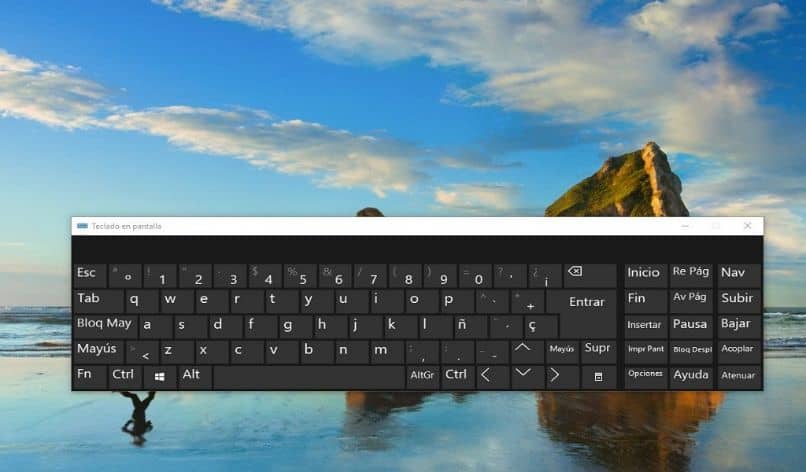
W zależności od używanego ekranu klawiatura będzie większa lub mniejsza. Aby to zmienić, po prostu dotknij jednego z rogów klawiatury na ekranie i przeciągnij myszą, aby dostosować jej rozmiar.
Najlepiej zmienić rozmiar klawiatury ekranowej systemu Windows 10, jeśli planujesz pisać za pomocą myszy. Pisząc na ekranie dotykowym, najlepiej zmienić jego rozmiar na większy, aby korzystanie z niego było wygodniejsze.
Możesz zobaczyć, że zmieniasz rozmiar ekranu dotykowego na ekranie systemu Windows 10. Podobnie, jeśli nie czujesz się komfortowo z tym narzędziem, zawsze będziesz Możliwość pobrania innych wirtualnych klawiatur i zainstaluj je na swoim komputerze, aby nie używać tego, co jest dostarczane z systemem.